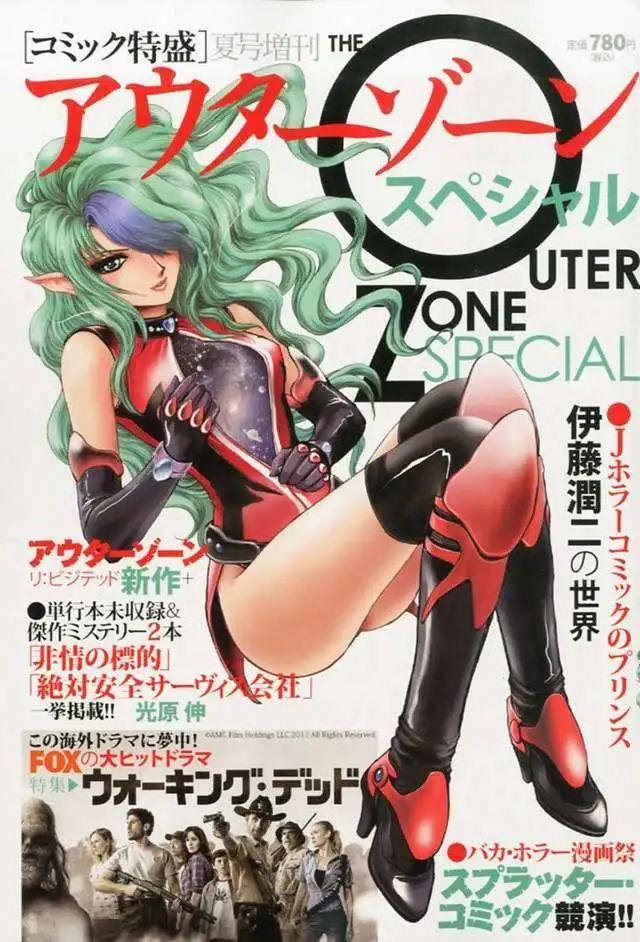word添加表格题注(word文档的表格比较多时)
简介:当我们撰写论文时要经常插入表格。当表格比较多时,要给表格添加题注。给表格添加题注,实际上就是给表格插入文字和编号
工具:Word
1.把光标定位在表格中任意单元格
2.点击菜单栏中的“引用”点击【插入题注】

图1
3.点击【新建题注】
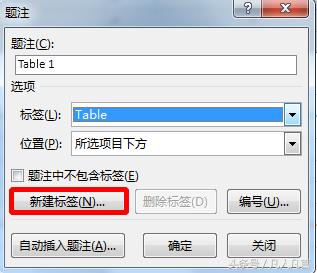
图2
4.在标签下方的编辑框中输入中文“表格”

图3
5.点击【确定】按钮

图4
6.效果如图所示

图5
注:如果是插入图片,在新建题注中就输入“图片”这两个字
注:如果第一个表格已经添加好了题注,给第二个表格添加题注时,编号会自动添加。
,免责声明:本文仅代表文章作者的个人观点,与本站无关。其原创性、真实性以及文中陈述文字和内容未经本站证实,对本文以及其中全部或者部分内容文字的真实性、完整性和原创性本站不作任何保证或承诺,请读者仅作参考,并自行核实相关内容。文章投诉邮箱:anhduc.ph@yahoo.com